部署流水线搭建小记:DockerJenkinsJava和Couchbase
Posted 分布式实验室
tags:
篇首语:本文由小常识网(cha138.com)小编为大家整理,主要介绍了部署流水线搭建小记:DockerJenkinsJava和Couchbase相关的知识,希望对你有一定的参考价值。
Jenkins支持创建流水线。它使用一种基于Groovy的流水线领域特定语言(Pipeline DSL)的简单脚。
而这些脚本,通常名字叫Jenkinsfile。它定义了一些根据指定参数执行简单或复杂的任务的步骤。流水线创建好后,可以用来构建代码,或者编排从代码提交到交付过程中所需的工作。
流水线包括步骤(Step),节点(Node)和阶段(Stage)。流水线执行在节点上。节点是Jenkins安装的一部分。流水线通常包含多个阶段。一个阶段包含多个步骤。流水线上手指南(https://jenkins.io/doc/pipeline/)可以查看到更多的内容。
对于我们本文中的应用,其基本的部署流程是这样的:
开发者更新工作区
Jenkins收到通知
Jenkins克隆工作区
Jenkins创建一个Docker镜像
Jenkins运行测试
Jenkins将镜像推到Docker Hub
应用的完整代码放在了GitHub仓库(https://github.com/arun-gupta/docker-jenkins-pipeline)上。
应用位于仓库中的webapp目录。应用会借助Couchbase的Java SDK,使用一个到Couchbase数据库的连接,保存一个简单的JSON文档。应用同时包含一个测试,以验证数据库是否包含持久化的文档。
特别感谢@alexsotob在Jenkins配置上对我的帮助。
让我们开始吧!

从jenkins.io下载Jenkins。这里使用的是Jenkins 2.21。
先把Jenkins启动起来:
JENKINS_HOME=~/.jenkins java -jar ~/Downloads/jenkins-2.21.war --httpPort=9090
这条命令指定了Jenkin家目录的路径。家目录下面存放了所有的配置信息。同时指定了Jenkins的监听端口。这里指定的是9090端口。
启动Jenkins会在中终端中看到如下消息:
Jenkins initial setup is required. An admin user has been created and a password generated. Please use the following password to proceed to installation: (译文:Jenkins需要初始化的设置。我们已经为你创建好了一个管理员用户生成好了密码。请使用下面密码继续安装。) 3521fbc3d40448efa8942f8e464b2dd9 This may also be found at: /Users/arungupta/.jenkins/secrets/initialAdminPassword (译文:这个密码的内容同时也可以在`/Users/arungupta/.jenkins/secrets/initialAdminPassword`中找到。)
复制一下终端中显示的密码,这个密码会用来解锁Jenkins。
在浏览器中输入localhost:9090访问Jenkins,然后粘贴密码:
点击Next进入下一步:
创建第一个如图所示的管理员用户:
点击Save and Finish继续。
点击Install suggested plugins:
然后就会安装好一批默认的插件:
(很奇怪Ant和Subversion是默认的插件。)
然后会弹出登陆框:
输入之前创建好的用户名和密码。
最后Jenkins就可以使用了。
不得不说,要安装好一个简单的Jenkins所需要的步骤不少。真的有必要需要这么多步骤才能开始使用Jenkins吗?能不能有一个更简单,更傻瓜,更偷懒的方式来开始使用Jenkins呢?希望能遵守管理优先原则(Convention-over-Configuration)然后提供一个预先配置好的一键安装包。

让我们在Jenkins中创建一个用来运行流水线的作业。
在Jenkins重启之后,他会显示一个登陆界面。输入之前创建的用户名和密码。这会把你带回到
Installing Plugins/Upgrade页面。点击页面左上角的Jenkins图标,可看到主控制面板: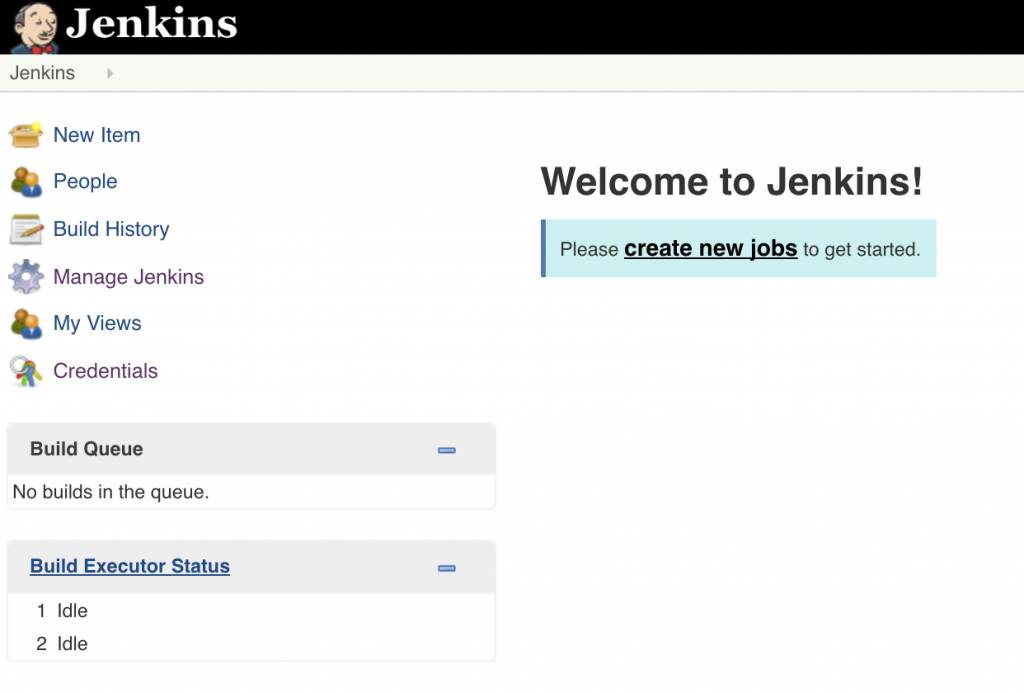
点击
create new job,作业的名字取做docker-jenkins-pipeline,类型选Pipeline。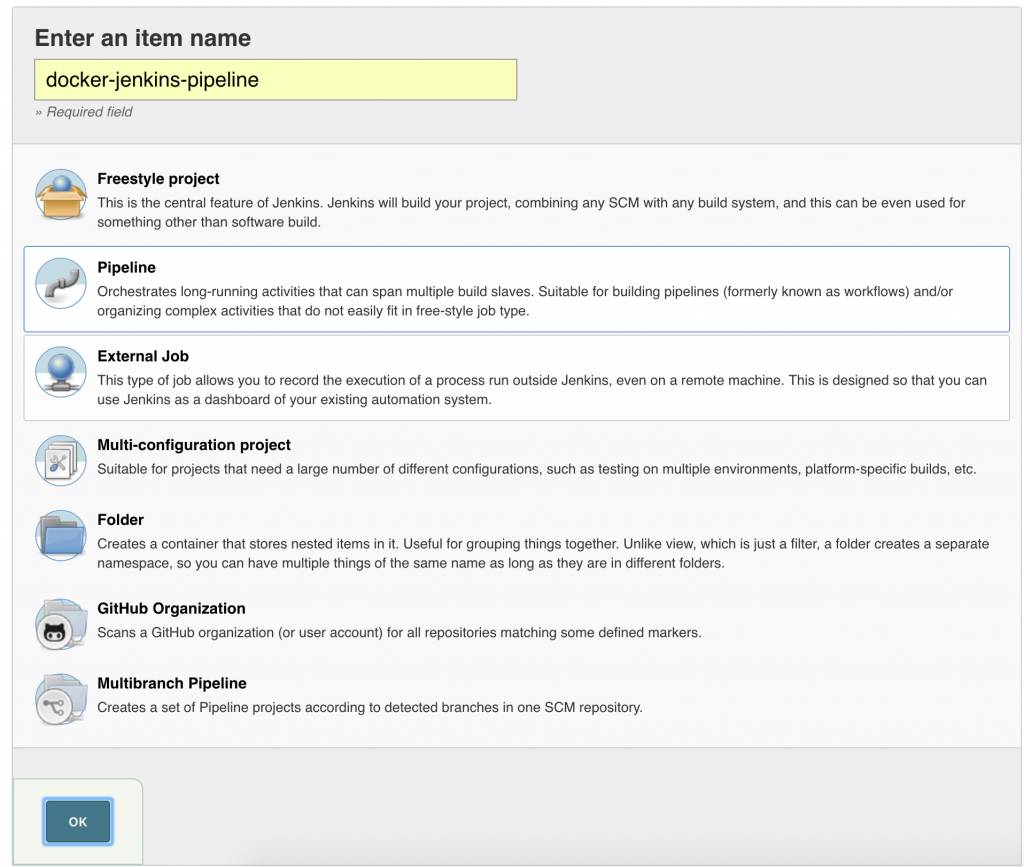
点击OK按钮。按照如图所示对流水线进行配置:
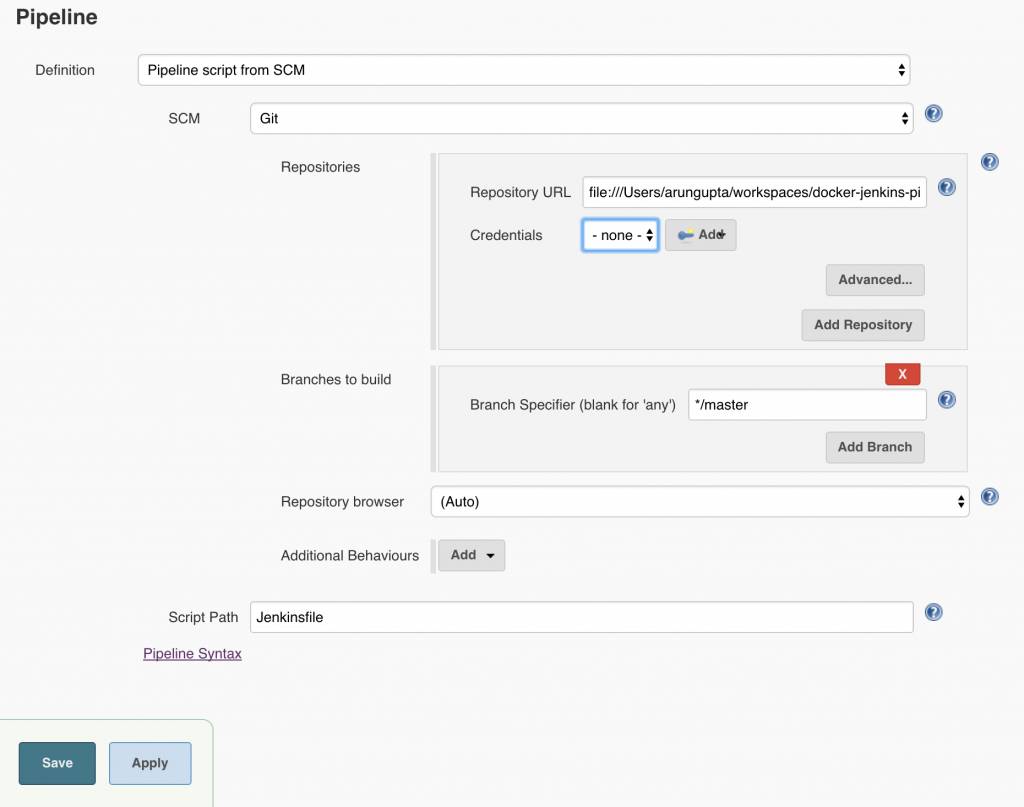
这里我们使用了本地的仓库。你当然也可以选择托管在Github上的仓库。另外,这个仓库可以配置一个git钩子或者定时的轮询器来触发流水线的运行。点击Save按钮来保存配置。

在启动这个作业之前,Couchbase数据库需要显式地进行启动:
docker run -d --name db -p 8091-8093:8091-8093 -p 11210:11210 arungupta/oreilly-couchbase:latest
这个问题会在编号9的问题(https://github.com/arun-gupta/docker-jenkins-pipeline/issues/9)修复之后得以解决。确保你可以使用用户名Administrator和密码password,通过 http://localhost:8091 来访问Couchbase。点击Data Bucket标签页可以看到创建的名为books的Bucket。
点击Build Now你应该看见下图类似的输出:
看起来一切正常。
让我们来试着理解下背后发生了什么。
Jenkinsfile描述了流水线是如何构建的。从整体看它有四个阶段 – 打包、创建Docker镜像、运行应用和运行测试。每一个阶段在Jenkins的控制面板都是以一个方框显示的。每一个阶段花费的总体时间显示在每一个方框中间。
然后我们试着理解每一个阶段都做了什么事情。
打包:应用的的源码位于webapp目录下。而这一条Maven命令:
mvn clean package -DskipTests
用来创建应用的JAR包。注意Maven项目也包含测试,但是这里被故意通过-DskipTests忽略了。
通常,测试会分开放在一个下游的项目中(https://github.com/arun-gupta/docker-jenkins-pipeline/issues/7)。Maven项目创建一个应用的Fat JAR(译者注:Fat JAR是把项目所有类文件、资源文件和依赖打包在一起的JAR)文件并且包含所有的依赖。
创建Docker镜像:应用的Docker镜像是使用webapp目录下的Dockerfile来构建的。这个镜像仅仅包含一个Fat JAR,可以通过java -jar来运行。
每一个镜像都使用构建编号打上了标签:
${env.BUILD_NUMBER}
docker inspect
数据库容器和应用容器同时运行在默认的bridge网络中。这可以让两个容器来互相沟通。也可以在swarm模式的集群中运行流水线,这需要创建并且使用覆盖网络。
运行测试:测试可以使用如下命令来进行:
mvn test
如果测试通过,镜像会被推送到Docker Hub。不管测试是否成功,运行结构都能捕获到。同时我们显示了try/catch/finally块在Jenkinsfile中的使用。如果测试通过了,那镜像就会推送到Docker Hub中。在我们这个例子中,它被推送到了这里(https://hub.docker.com/r/arungupta/docker-jenkins-pipeline/tags/)。
把测试移到一个下游的项目中
使用Git钩子或者轮询来触发流水线
自动化数据库的启动与停止
用Swarm模式下的Docker引擎集群来运行流水线
增加额外的配置来将镜像推送到bintray
另外一个痛点找不到关于全局变量语法的文档。只有在
<JENKINS-HOST>:<JENKINS-PORT>/job/docker-jenkins-pipeline/pipeline-syntax/globals能找到相关内容。这一点点戳。“不是不可能,只是还没有实现(https://twitter.com/agentdero/status/773987834982076416)” #sadpanda
【Docker 实战培训 | 广州站】培训内容涉及Docker、容器存储、容器网络、监控、DevOps、微服务,老司机带你去学习,点击下面图片即可查看具体培训内容。
点击阅读原文链接可直接报名。
以上是关于部署流水线搭建小记:DockerJenkinsJava和Couchbase的主要内容,如果未能解决你的问题,请参考以下文章